Nhiều người dùng đang đặt câu hỏi rằng tại sao khi đang sử dụng mà màn hình laptop bị tối đột ngột không có tác động bên ngoài? Tình trạng này xảy ra có nguy hiểm và ảnh hưởng đến laptop của bạn nhiều hay không? Để trả lời cho các câu hỏi này thì hãy cùng Tin Học Đại Dương Xanh đi tìm hiểu các nguyên nhân dẫn đến tình trạng này cũng như các cách khắc phục có thể dùng để sửa chữa nhanh lỗi này tại nhà nhé.

Tổng quan bài viết
Các tác hại nghiêm trọng khi sử dụng màn hình laptop bị tối
Việc sử dụng laptop khi xảy ra các lỗi màn hình laptop thường gặp như laptop tối màu lâu ngày sẽ gây ra rất nhiều tác hại nghiêm trọng cho sức khỏe, trải nghiệm của người dùng. Vậy, cụ thể những tác hại đó là gì? Chúng tôi sẽ liệt kê chi tiết dưới đây:
Màn hình laptop bị tối ảnh hưởng đến thị lực
Khi màn hình laptop tự nhiên bị tối, người dùng sẽ phải nhìn chăm chú hơn để có thể đọc được nội dung trên màn hình, điều này có thể dẫn đến căng thẳng mắt, đau đầu hoặc khó chịu. Nếu không chăm sóc và điều chỉnh kịp thời, vấn đề này có thể gây hại cho mắt.
Chính vì vậy mà các bạn nên lưu ý tình trạng này không diễn ra để có thể dễ dàng hơn quá trình làm việc nhé.

>>>Gợi ý Top các địa chỉ thu mua máy tính cũ TPHCM uy tín và chuyên nghiệp với mức giá cao hơn 25% so với thị trường hiện nay.
Màn hình laptop bị tối làm suy giảm trí nhớ
Nếu cơ thể tiếp xúc với bức xạ của máy tính trong thời gian dài, khả năng phòng thủ của não bộ sẽ mất hiệu quả hay còn gọi là bị lờn và tình trạng này kéo dài có thể dẫn đến các bệnh lý vô cùng nguy hiểm như bệnh thần kinh, các bệnh về não cũng như các tình trạng suy giảm trí nhớ nặng, bệnh Parkinson và tăng nguy cơ mắc bệnh xơ cứng.

Màn hình laptop bị tối gây mất ngủ
Bức xạ từ màn hình máy tính hay còn gọi là ánh sáng xanh được phát ra từ đó có khả năng ức chế việc sản xuất hormon giấc ngủ melatoni và làm thay đổi nhịp sinh học gây ra chứng mất trí nhớ. Đó cũng là một trong những nguyên nhân khiến nhiều người khi làm việc trên máy tính cả ngày sẽ rất khó ngủ, không ngủ ngon hay thường xuyên bị tỉnh giấc đột ngột.

Nguyên nhân và cách sửa màn hình laptop bị tối
Thông thường, tình trạng máy tính đột ngột giảm ánh sáng là một hiện tượng xảy ra cực kỳ phổ biến hiện nay. Chúng ta cũng có thể liệt kê một số nguyên nhân đồng thời các biện pháp khắc phục màn hình laptop tự nhiên bị tối:
Laptop đang ở chế độ Power Saving Mode
Nguyên nhân:
Tại sao màn hình laptop tự nhiên bị tối? Một số trường hợp do bạn cài đặt các chế độ trước đó hoặc có thể đây là chế độ mặc định trên máy nên khi bạn sử dụng sẽ dễ bị thay đổi độ sáng bất ngờ, hoặc do chế độ tiết kiệm điện mặc định khi laptop đang sử dụng pin mà không sử dụng dây nguồn.
Cách khắc phục:
- Bước 1: Vào phần cài đặt nguồn trong hộp tìm kiếm của menu Start để mở cửa sổ Power Options. Hoặc bạn cũng có thể nhấp chuột phải vào biểu tượng pin trong khay hệ thống ở góc dưới bên phải của màn hình và chọn Power Options.
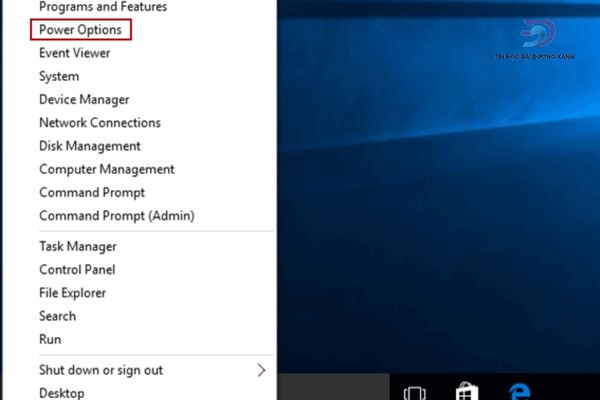
- Bước 2: Tại đây, bạn lựa chọn chế độ Balanced. Tiếp đến, bạn nhấn vào Choose when to turn off the display và Change when the computer sleeps tìm và click chọn đồng ý vào các tùy chọn Dim the display để chỉnh sửa cài đặt của giá trị Dim the display thành Never rồi click chọn Save changes.
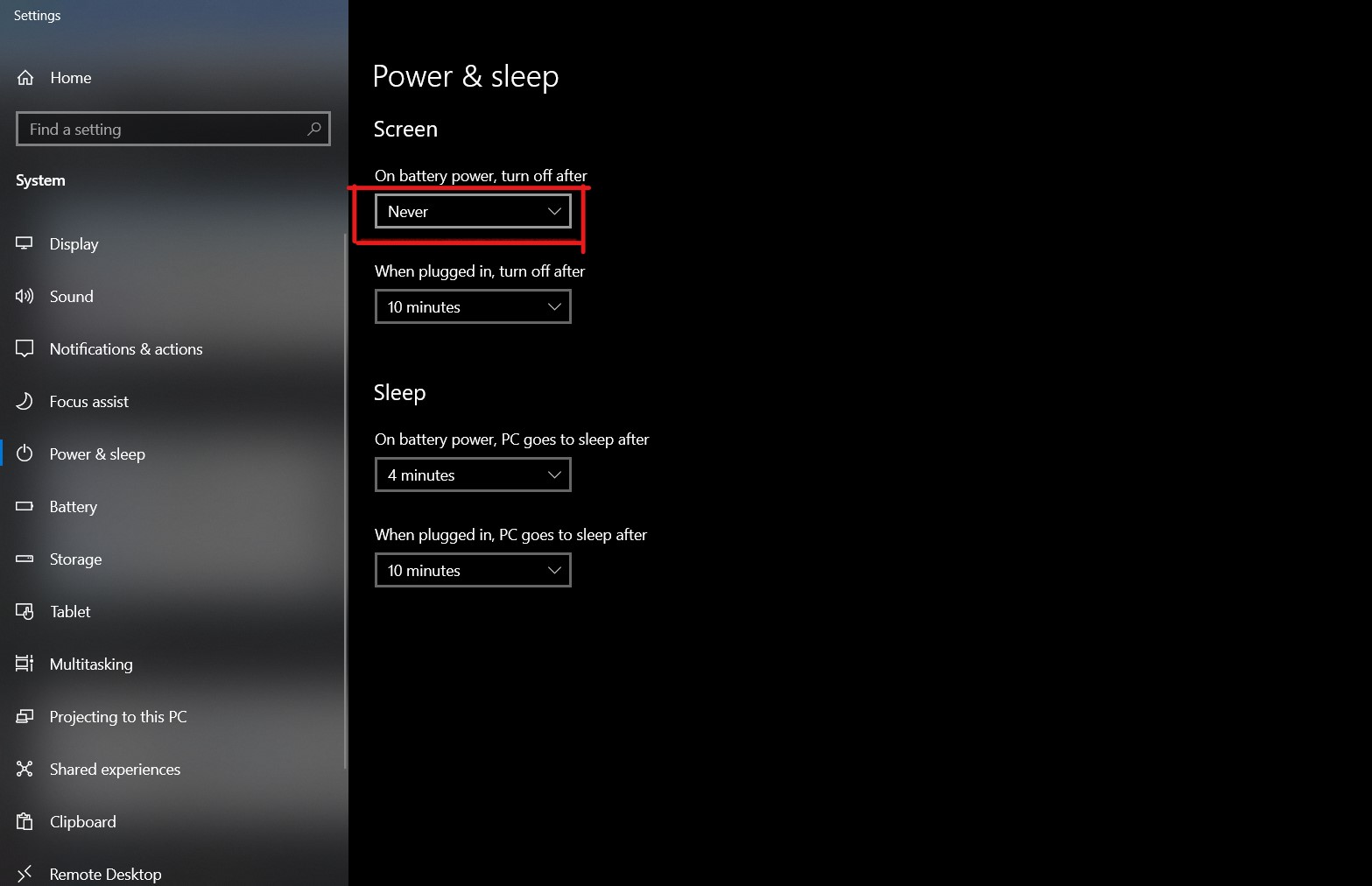
Như vậy là bạn đã có thể điều chỉnh chế độ Power Options cho máy tính của mình rồi đấy. Hãy kiểm tra xem lỗi laptop bị tối màn hình đã được khắc phục chưa nhé.
Xem thêm: Tại sao laptop bị giật màn hình, Cách khắc phục hiệu quả 99%
Lỗi phần cứng khiến
Nguyên nhân:
Lỗi phần cứng có thể là nguyên nhân gây ra tình trạng laptop bị tối màn hình. Có thể do các vấn đề như card đồ họa, màn hình LCD, đèn nền hoặc các linh kiện khác bị hỏng hoặc không hoạt động đúng cách.

Cách khắc phục:
- Thử kết nối màn hình bên ngoài với máy tính xách tay của mình và theo dõi xem màn hình có bị tối không như trước đó hay không.
- Nếu không thì rất có thể cài đặt phần mềm là thủ phạm gây ra hiện tượng mờ màn hình hoặc ngược lại thì nếu tình trạng đó vẫn xảy ra như vậy thì chúng ta có thể chắc chắn rằng đó là sự cố phần cứng.
- Trường hợp này bạn phải mang laptop của mình đến các trung tâm sửa lỗilaptop bị tối màn hình.
Tần số quét của màn hình laptop không chính xác
Nguyên nhân:
Có thể nói rằng tần số quét màn hình phải được đặt chính xác nhất để có được hiệu quả và có độ phân giải tốt nhất trong quá trình sử dụng. Nói chung, tần số quét màn hình nên nằm trong khoảng 50, 60, 70, 75Hz, tùy thuộc vào các loại màn hình nhất định mà bạn sẽ đạt được mức hiệu quả cao nhất.
Cách khắc phục:
- Bước 1: Bước đầu tiên bạn nhấn Click chuột phải vào những vùng trống trên màn hình desktop của bạn và chọn Display settings.
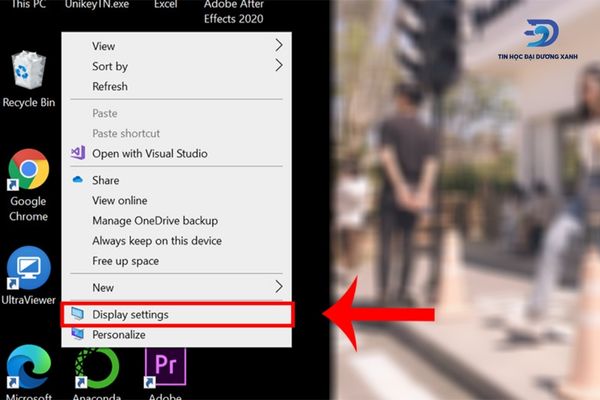
- Bước 2: Chọn vào tab Display > Kéo chuột xuống dưới cùng, và click chọn phần Advanced display settings theo hướng dẫn bên dưới.
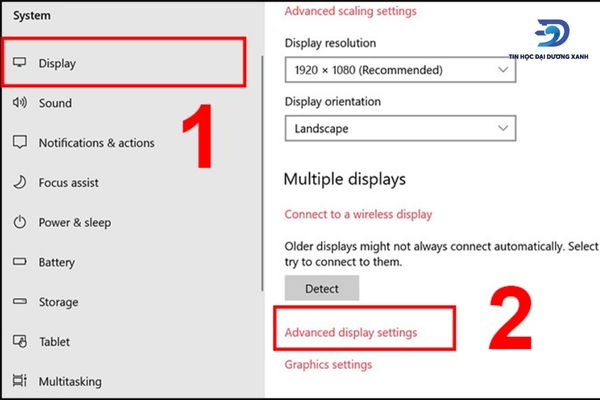
- Bước 3: Cuối cùng, bạn click chọn display adapter properties for Display 1.
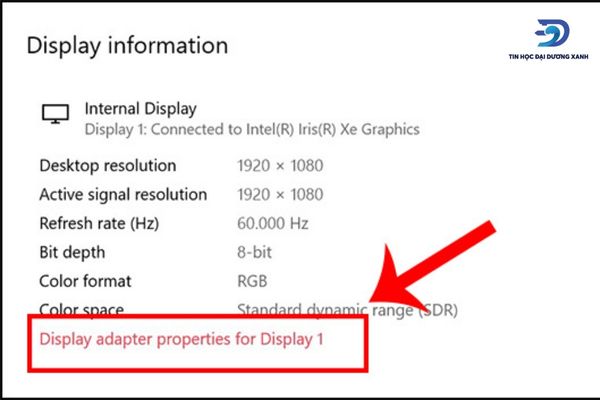
- Bước 4: Chọn vào tab Monitor > Trong phần Screen refresh rate, ở đây bạn điều chỉnh mức tần số quét trong khoảng từ 60 – 80 Hertz > Chọn vào Apply > Chọn OK.
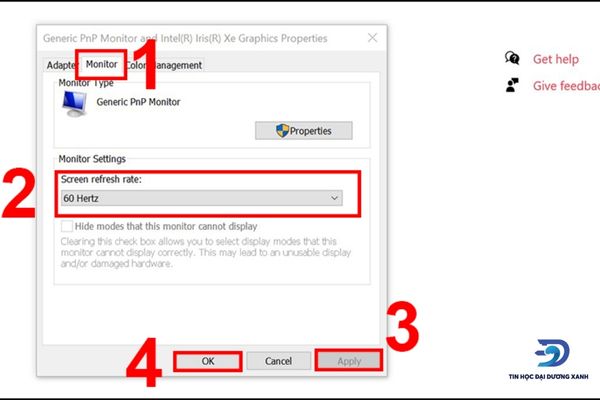
Do cài đặt chế độ sáng màn hình
Nguyên nhân:
Một số người dùng vô tình đã cài đặt chế độ làm tối màn hình để tiết kiệm pin mà quên tắt. Đó cũng là một nguyên nhân làm cho màn hình laptop bị tối hơn bình thường.
Cách khắc phục:
Bước 1: Vào phần mục Control Panel=> tiếp theo bạn chọn mục Appearance and personalization.
Bước 2: Sau đó chọn vào Display => chọn Adjust Brightness. Tại đây, bạn có thể tùy chỉnh được chế độ sáng màn hình theo ý muốn và nhu cầu sử dụng của mình.
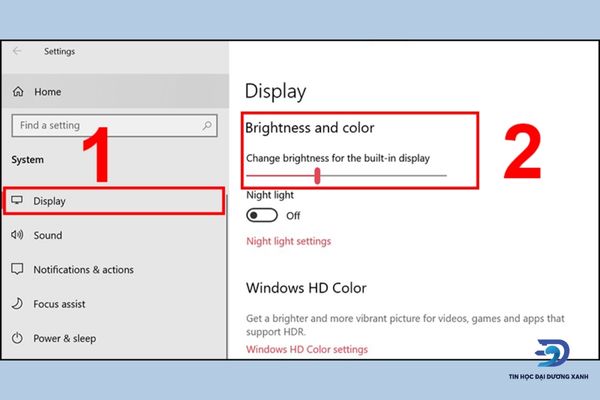
Hoặc bạn cũng có thể thực hiện các bước điều chỉnh độ sáng bằng phím tắt trên bộ bàn phím máy tính. Các nút này thường được đánh dấu bằng mặt trời, có 2 nút cạnh nhau để tăng dần và giảm dần. Sau khi thực hiện các bước xong hãy kiểm tra xem lỗi màn hình laptop bị tối màu đã được khắc phục hoàn toàn chưa nhé.
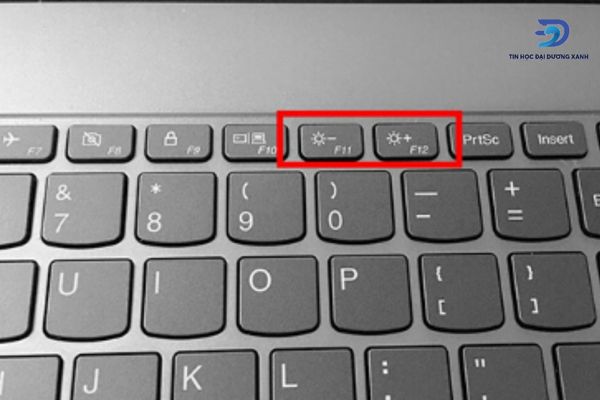
Lỗi màn hình LCD laptop
Nguyên nhân:
Việc màn hình bị lỗi cũng là một trong những lý do khiến cho laptop bị tối màn hình bất ngờ mà không có lý do. Dấu hiệu nhận biết cho tình trạng này đó chính là có thể do màn hình của bạn đã hết hạn sử dụng và cần được bảo hành hoặc có thể màn hình bị tác động một lực mạnh khiến nó bị mờ, đen, xuất hiện nhiều đốm màu lạ trên laptop,…

Cách khắc phục:
Bạn cần phải đem máy của mình ra các tiệm sửa chữa. Bởi lẽ lỗi màn hình thường sẽ khá nghiêm trọng, đôi khi cần phải thay mới toàn bộ luôn đấy nhé.
Bạn có thể tìm hiểu cách khắc phục cách sửa laptop không lên màn hình nếu gặp lỗi nghiêm trọng nhé.
Đèn cao áp của màn hình laptop bị lỗi
Nguyên nhân:
Hầu hết các máy tính xách tay ngày nay đều có mức chiếu sáng tốt ở độ sáng 1000 cd/m2. Nếu như trường hợp đèn cao áp của màn hình bị lỗi, chập chờn hoặc hư hỏng ở bất cứ đâu đó sẽ giảm độ sáng xuống dưới 1000 cd/m2 cho dù trường hợp bạn đã điều chỉnh nó lên hết cỡ.

Cách khắc phục:
Đối với trường hợp này, có lẽ rằng bạn cũng sẽ phải đem laptop của mình ra cửa tiệm rồi đấy. Đối với những trường hợp này thì chỉ với những người thợ có tay nghề cao với nhiều năm kinh nghiệm mới có thể dễ dàng tham gia tìm hiểu và sửa chữa được lỗi này.

Màn hình laptop bị tối do cáp tín hiệu (Display Cables)
Nguyên nhân:
- Nếu cáp tín hiệu kết nối với laptop của bạn bị hỏng từ một trong ba đường tín hiệu, bao gồm 0V, 3.3V, 5V, áp suất cao sẽ không có đủ nguồn để hoạt động. Đây cũng là một trong những lý do màn hình laptop có thể sẽ dễ bị tối màu đột ngột.
- Nếu đứt dây tín hiệu ở bất kỳ dây nào trong 3 dây trên thì cao áp sẽ không đủ điện hoạt động lúc đó cao áp sẽ không có điện áp ra để cung cấp khiến màn hình tối và mờ.

Cách khắc phục:
Để khắc phục tình trạng này, bạn phải mang laptop của mình ra cửa tiệm sửa chữa gần nhất.

Kết luận
Trên đây,Tin Học Đại Dương Xanh đã tổng hợp hầu như là tất cả các lỗi cũng như nguyên nhân có thể dẫn đến tình trạng màn hình laptop bị tối. Mong rằng, với những hướng dẫn cũng như biện pháp khắc phục trên sẽ giúp bạn nhanh chóng tìm ra lỗi và sửa chữa được những lỗi này nhé.



